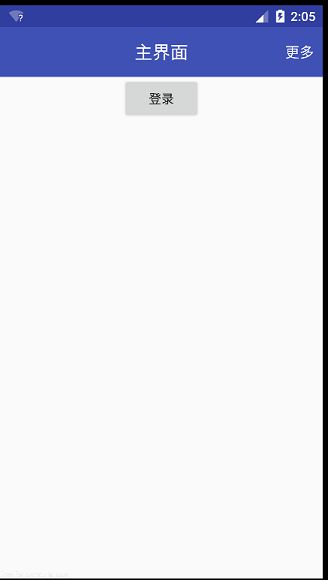Android 5.0的时候就用Toolbar替代了ActionBar,而ActionBarActivity又被AppCompatActivity替代,那么使用方法就是引入Toolbar设置到Activity中
一个应用的几乎所有界面都需要头部app bar,为了能够方便各个界面方便使用,统一管理,这里就来对toolBar进行简单的封装。
先上两张图:
-
1,定义一个toolbar_layout.xml文件
-
封装toolbar,其他界面需要用,只要include进来就可以了,
自定义返回按钮(navigation),标题(Title),副标题(subTitle),toolbar默认的title在头部的左边,由于toolbar是ViewGroup的子类,它就是个容器,这里我们自定义一个title,subTitle,定义两个TextView放在ToolBar控件中,布局如下:
-
2,我们知道在AndroidManifest.xml清单文件下application中设置了android:theme="@style/AppTheme"而查看AppTheme看到如下样式:
-
从名字我们就可以看出来,默认的标题栏为黑色。我们使用了toolbar就必须修改样式文件,将原来的标题栏去掉,修改后的样式文件如下:
-
实际上就是设置没有标题,无actionBar主题
-
为了支持5.0的手机,需要建立一个文件夹values-v21,再新建style.xml文件,设置
-
3,封装一个基类,BaseAppCompatActivity,里面实现toolBar的封装,注释已经写的很详细了,代码如下:
package com.hdc.toolbardemo; import android.os.Bundle; import android.support.v7.app.AppCompatActivity; import android.support.v7.widget.Toolbar; import android.util.Log; import android.view.View; import android.widget.TextView; /** * Created by wk on 2016/7/7. * Base Activity. */ public abstract class BaseAppCompatActivity extends AppCompatActivity { private static final String TAG = BaseAppCompatActivity.class.getSimpleName(); private TextView mToolbarTitle; private TextView mToolbarSubTitle; private Toolbar mToolbar; @Override protected void onCreate(Bundle savedInstanceState) { super.onCreate(savedInstanceState); setContentView(getLayoutId()); mToolbar = (Toolbar) findViewById(R.id.toolbar); /* toolbar.setLogo(R.mipmap.ic_launcher); toolbar.setTitle("Title"); toolbar.setSubtitle("Sub Title"); */ mToolbarTitle = (TextView) findViewById(R.id.toolbar_title); mToolbarSubTitle = (TextView) findViewById(R.id.toolbar_subtitle); if (mToolbar != null) { //将Toolbar显示到界面 setSupportActionBar(mToolbar); } if (mToolbarTitle != null) { //getTitle()的值是activity的android:lable属性值 mToolbarTitle.setText(getTitle()); //设置默认的标题不显示 getSupportActionBar().setDisplayShowTitleEnabled(false); } } @Override protected void onStart() { super.onStart(); /** * 判断是否有Toolbar,并默认显示返回按钮 */ if(null != getToolbar() && isShowBacking()){ showBack(); } } /** * 获取头部标题的TextView * @return */ public TextView getToolbarTitle(){ return mToolbarTitle; } /** * 获取头部标题的TextView * @return */ public TextView getSubTitle(){ return mToolbarSubTitle; } /** * 设置头部标题 * @param title */ public void setToolBarTitle(CharSequence title) { if(mToolbarTitle != null){ mToolbarTitle.setText(title); }else{ getToolbar().setTitle(title); setSupportActionBar(getToolbar()); } } /** * this Activity of tool bar. * 获取头部. * @return support.v7.widget.Toolbar. */ public Toolbar getToolbar() { return (Toolbar) findViewById(R.id.toolbar); } /** * 版本号小于21的后退按钮图片 */ private void showBack(){ //setNavigationIcon必须在setSupportActionBar(toolbar);方法后面加入 getToolbar().setNavigationIcon(R.mipmap.icon_back); getToolbar().setNavigationOnClickListener(new View.OnClickListener() { @Override public void onClick(View v) { onBackPressed(); } }); } /** * 是否显示后退按钮,默认显示,可在子类重写该方法. * @return */ protected boolean isShowBacking(){ return true; } /** * this activity layout res * 设置layout布局,在子类重写该方法. * @return res layout xml id */ protected abstract int getLayoutId(); @Override protected void onDestroy() { super.onDestroy(); Log.v(TAG, "onDestroy..."); } } -
4,这样就基本把boolbar封装好了,在其他Activity中就可以方便使用了
如,在MainActivity.java中,继承BaseAppCompatActivity,复写getLayoutId()方法,设置布局文件,在布局文件中把toolbar_layout文件include进来
,一句话就包含了toolbar,很方便,
复写isShowBacking()方法,设置是否显示返回按钮,默认显示不需复写.getToolbarTitle().setText("主界面");getSubTitle().setText("更多");调用这两个方法就可以设置标题和副标题,其他页面也是一样很方便的调用package com.hdc.toolbardemo; import android.content.Intent; import android.os.Bundle; import android.view.Menu; import android.view.MenuItem; import android.view.View; import android.widget.Toast; public class MainActivity extends BaseAppCompatActivity { @Override protected void onCreate(Bundle savedInstanceState) { super.onCreate(savedInstanceState); getToolbarTitle().setText("主界面"); getSubTitle().setText("更多"); } /** * 设置不显示返回按钮 * * @return */ protected boolean isShowBacking() { return false; } /** * 设置布局 * * @return */ @Override protected int getLayoutId() { return R.layout.activity_main; } /** * 跳转到登录界面 * * @param view */ public void login(View view) { Intent intent = new Intent(this, LoginActivity.class); startActivity(intent); } @Override public boolean onCreateOptionsMenu(Menu menu) { // Inflate the menu; this adds items to the action bar if it is present. getMenuInflater().inflate(R.menu.menu_main, menu); return true; } @Override public boolean onOptionsItemSelected(MenuItem item) { // TODO Auto-generated method stub switch(item.getItemId()){ case R.id.menu_about: Toast.makeText(MainActivity.this, ""+"关于", Toast.LENGTH_SHORT).show(); break; case R.id.menu_settings: Toast.makeText(MainActivity.this, ""+"设置", Toast.LENGTH_SHORT).show(); break; case R.id.menu_quit: Toast.makeText(MainActivity.this, ""+"退出", Toast.LENGTH_SHORT).show(); break; default: break; } return super.onOptionsItemSelected(item); } }
源码下载地址,点击这里。。。
参考资料:
- android:ToolBar详解(手把手教程)
http://www.jcodecraeer.com/a/anzhuokaifa/androidkaifa/2014/1118/2006.html
- Android设置Toolbar的标题居中
http://dastorm.com/2015/05/31/android%E8%AE%BE%E7%BD%AEtoolbar%E7%9A%84%E6%A0%87%E9%A2%98%E5%B1%85%E4%B8%AD/
- Activity之AppCompatActivity与toolbar的结合
http://www.myexception.cn/android/2053784.html
- Android 5.x Theme 与 ToolBar 实战
http://blog.csdn.net/lmj623565791/article/details/45303349
改文章已同步到公众号,欢迎大家专注!